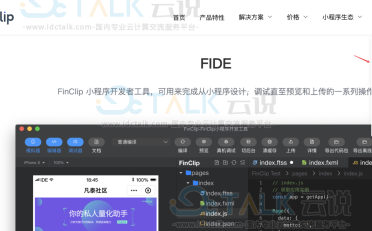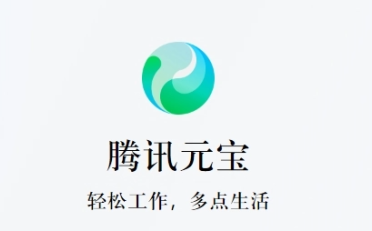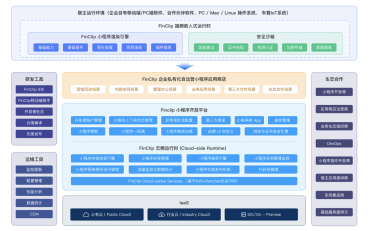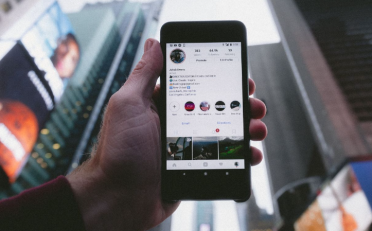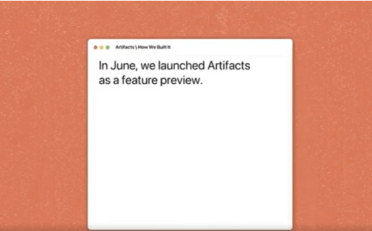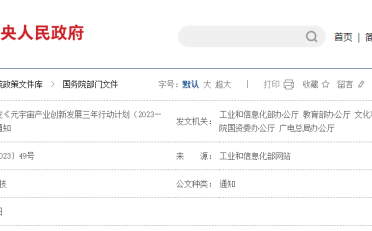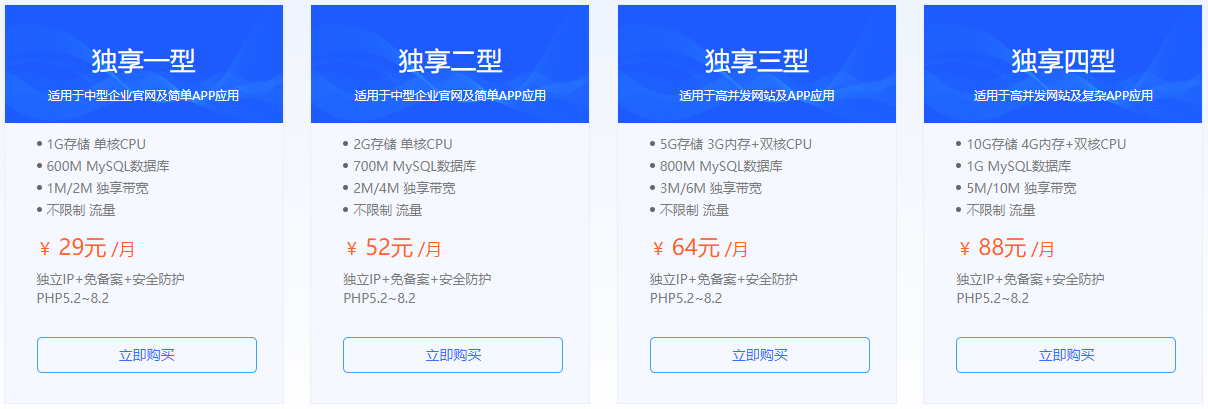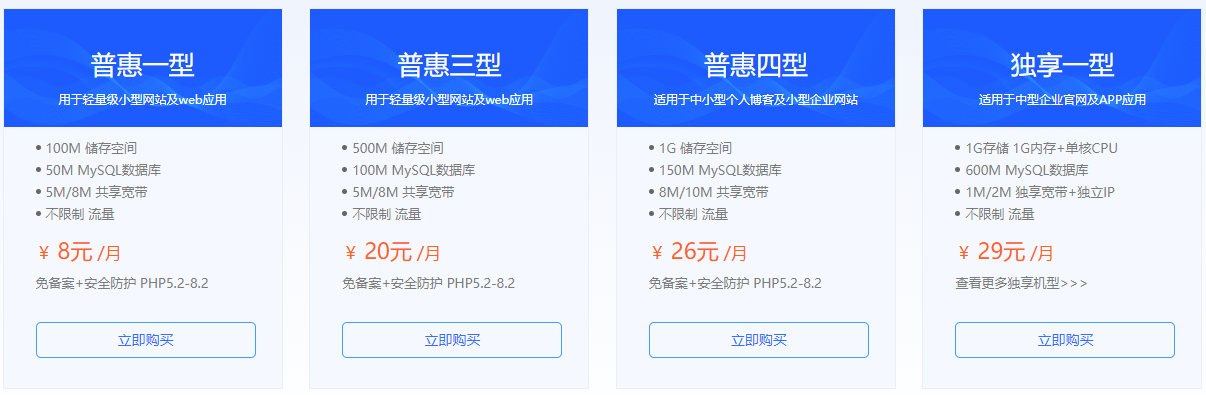用户在购买并创建硅云服务器以后,就可以登录云服务器了。登录云服务器的方式有两种,使用外部工具远程登录云服务器和使用硅云官网提供的VNC控制台直接登录。本文主要介绍的是硅云使用外部工具远程登录云服务器的教程汇总。一起来看一下吧!
Linux(CentOS/Debian/Ubuntu)服务器
一、远程链接Linux云服务器(Putty工具)
第一步:下载SSH工具
(本文档使用的工具是putty,这款SSH工具是最受欢迎的远程工具)
下载链接:https://www.chiark.greenend.org.uk/~sgtatham/putty/latest.html
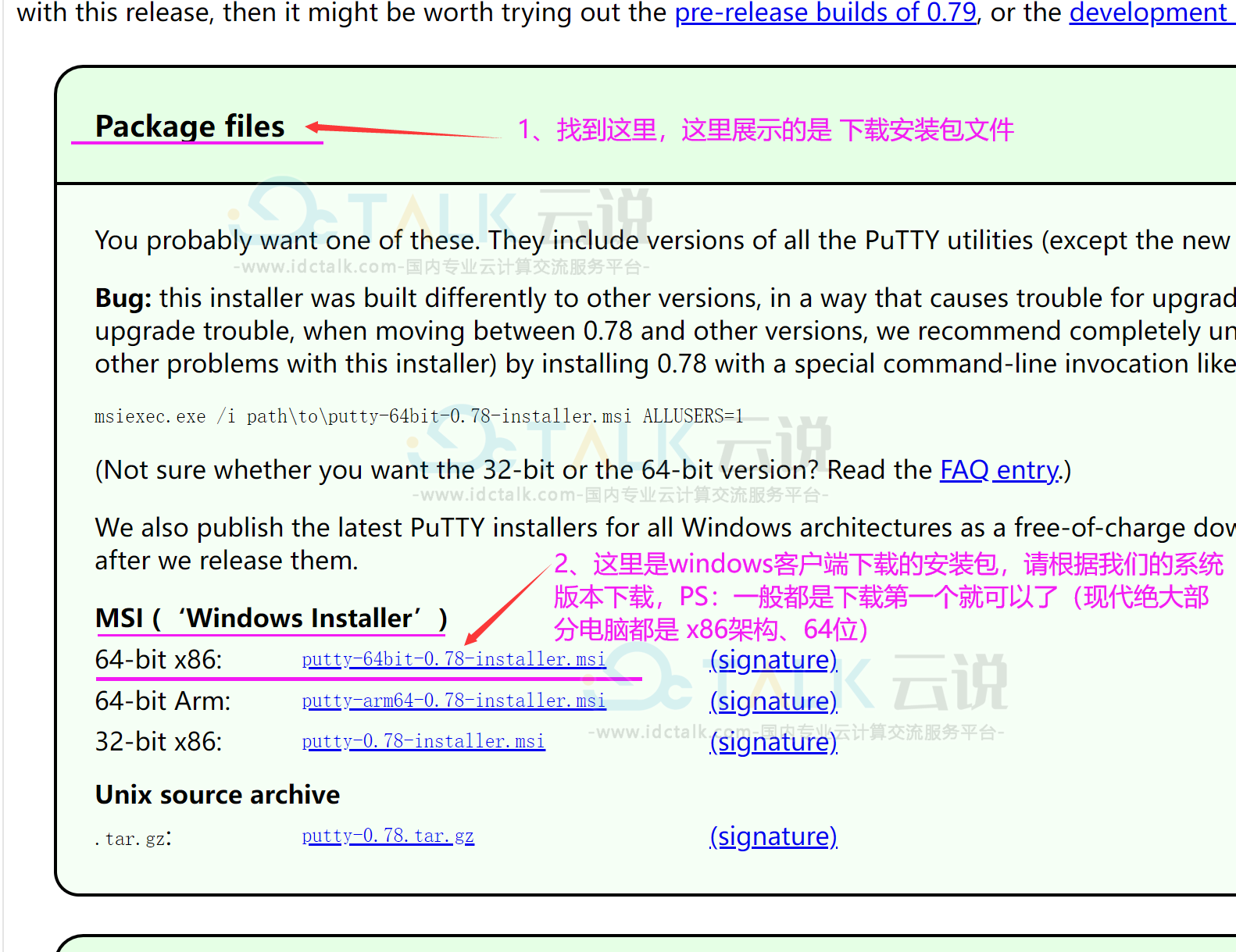
第二步:使用putty远程连接linux云服务器
1、输入IP地址,远程端口(默认端口为22):
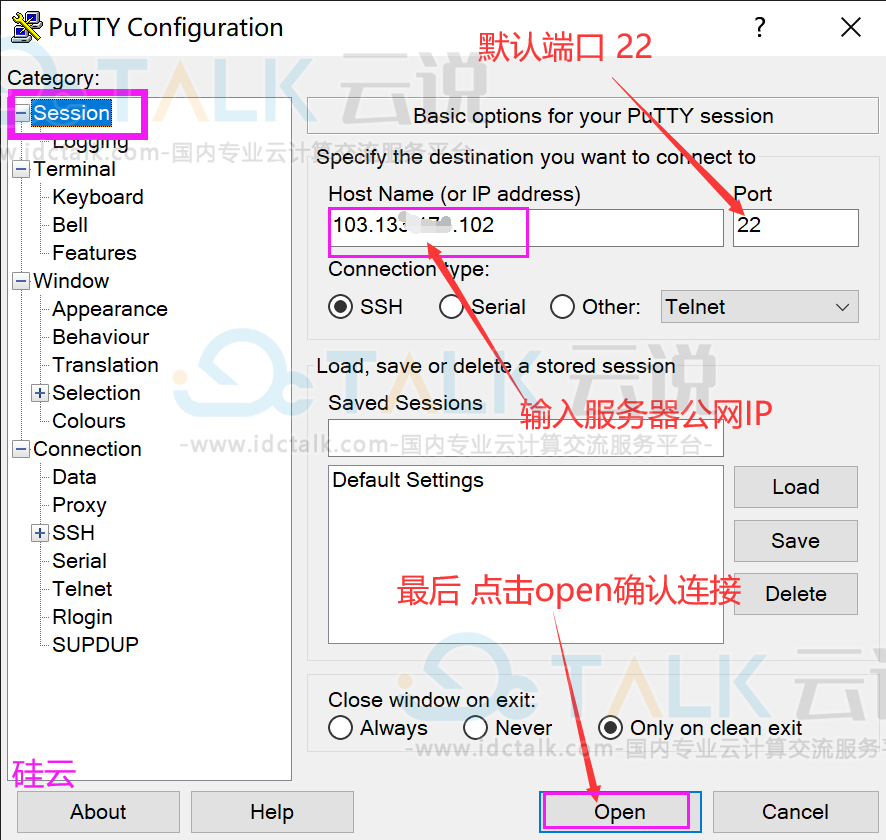

2、输入管理员用户名,Linux系统的默认管理员用户名为root:
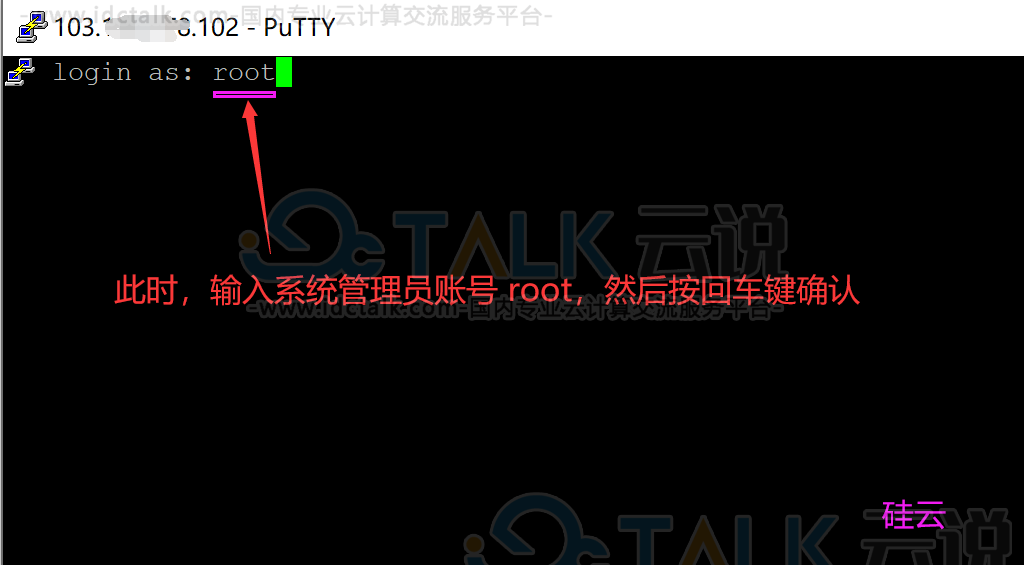
3、输入系统管理员密码(我们可以复制一下密码,然后按鼠标右键即完成粘贴):
温馨提示:密码输入时光标并不会移动,实际上已经在输入了,推荐使用鼠标右键粘贴更不会出错。
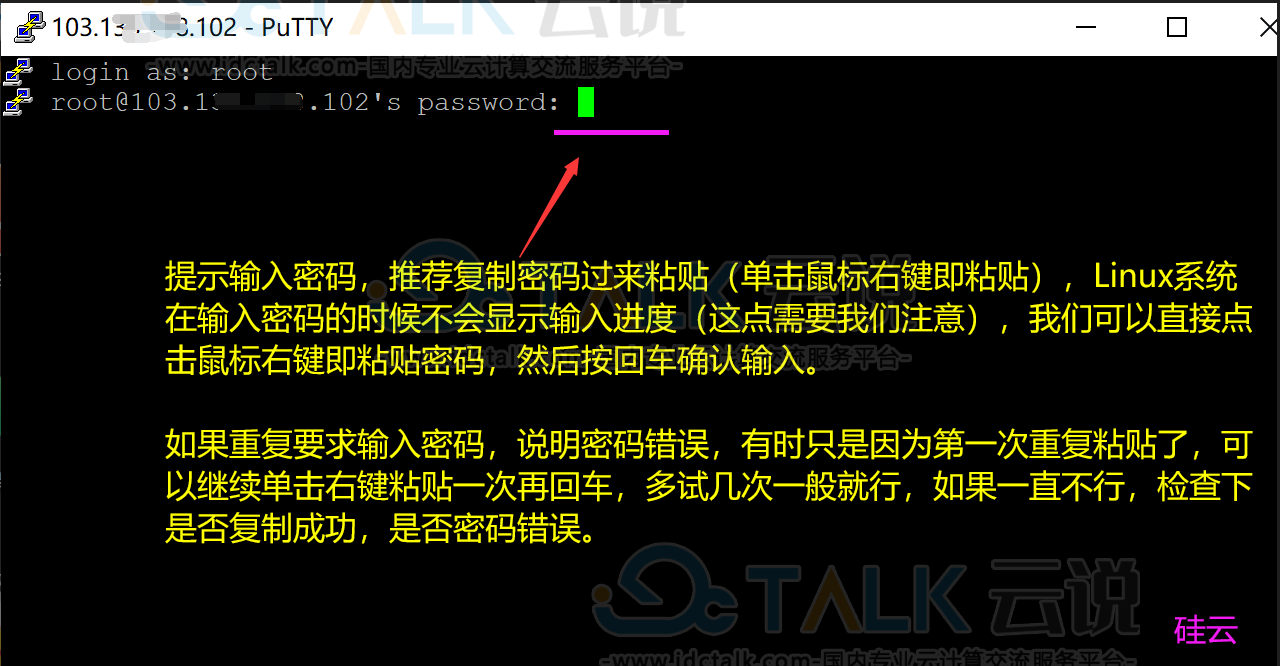
PS:粘贴已复制过来的密码的时候,可能会遇到报错(连接被拒),这一般是密码没粘贴上或者粘贴重复导致,我们可以重新点击一下右键进行粘贴:
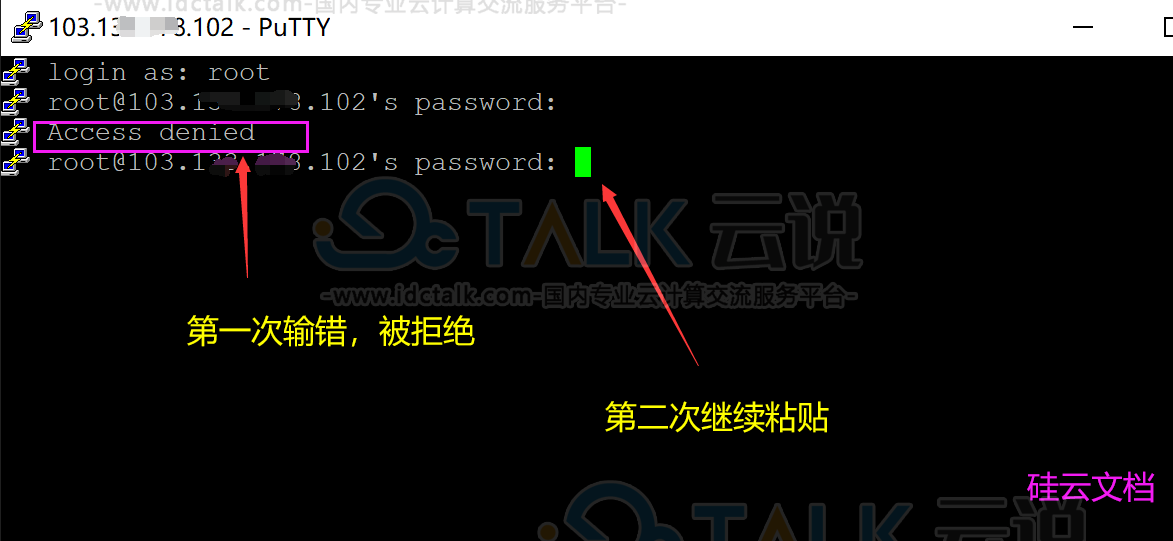
4、如出现#号,即说明登录成功:
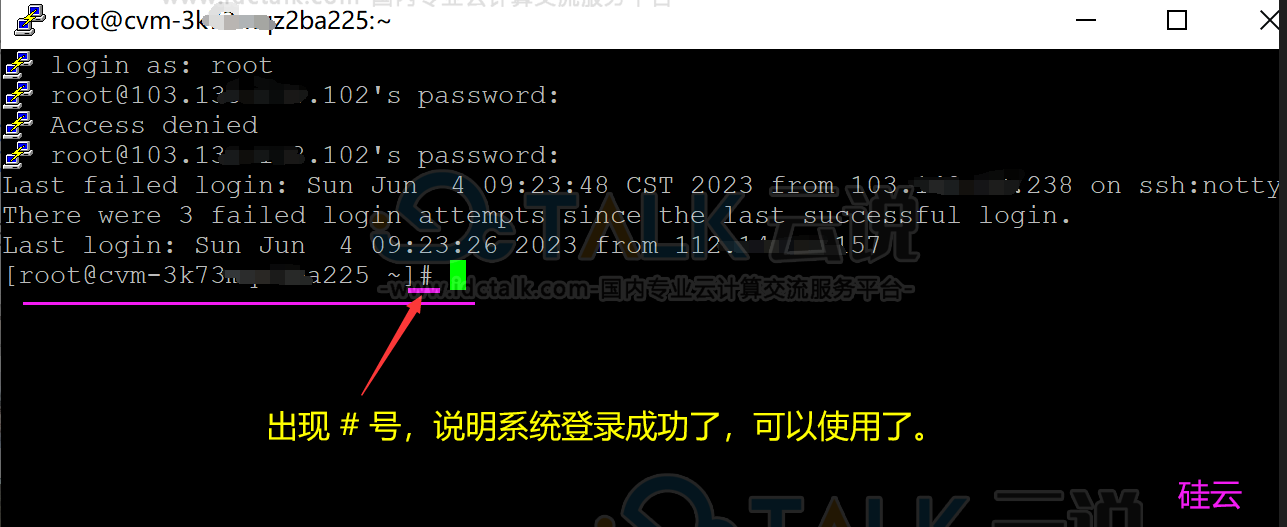
二、远程连接Linux云服务器(Xshell工具)
1、使用SSH软件登录
SSH服务是Linux推荐的一种登录方式,SSH软件很多,比如putty、Terminals、VNC Connect、winscp、xshell等,这几类工具中putty用的人最多,也有很多人喜欢xshell,xshell有个好处是中文显示的比较容易看懂,且支持保持很多云服务器的登录信息,可以多开窗口、复制粘贴也做的不错。Xshell下载地址:https://www.xshellcn.com/xiazai.html。
注:xshell是Windows版(现在新版已经是xshell 7了,新版下载和使用方法还是一样),如果您的电脑是macos,不需要下载工具,直接打开Mac的命令终端,输入ssh-p 22 root 服务器IP,它会提示你输入密码,输入正确的密码之后,你就发现已经登陆成功了.(22:端口号root:用户名)。
进入上面的登录地址后,填写邮箱姓名,一定要勾选上xshell(主要是用这个,xftp可以随意),提交之后会给你的邮箱发送一个下载链接即可下载。
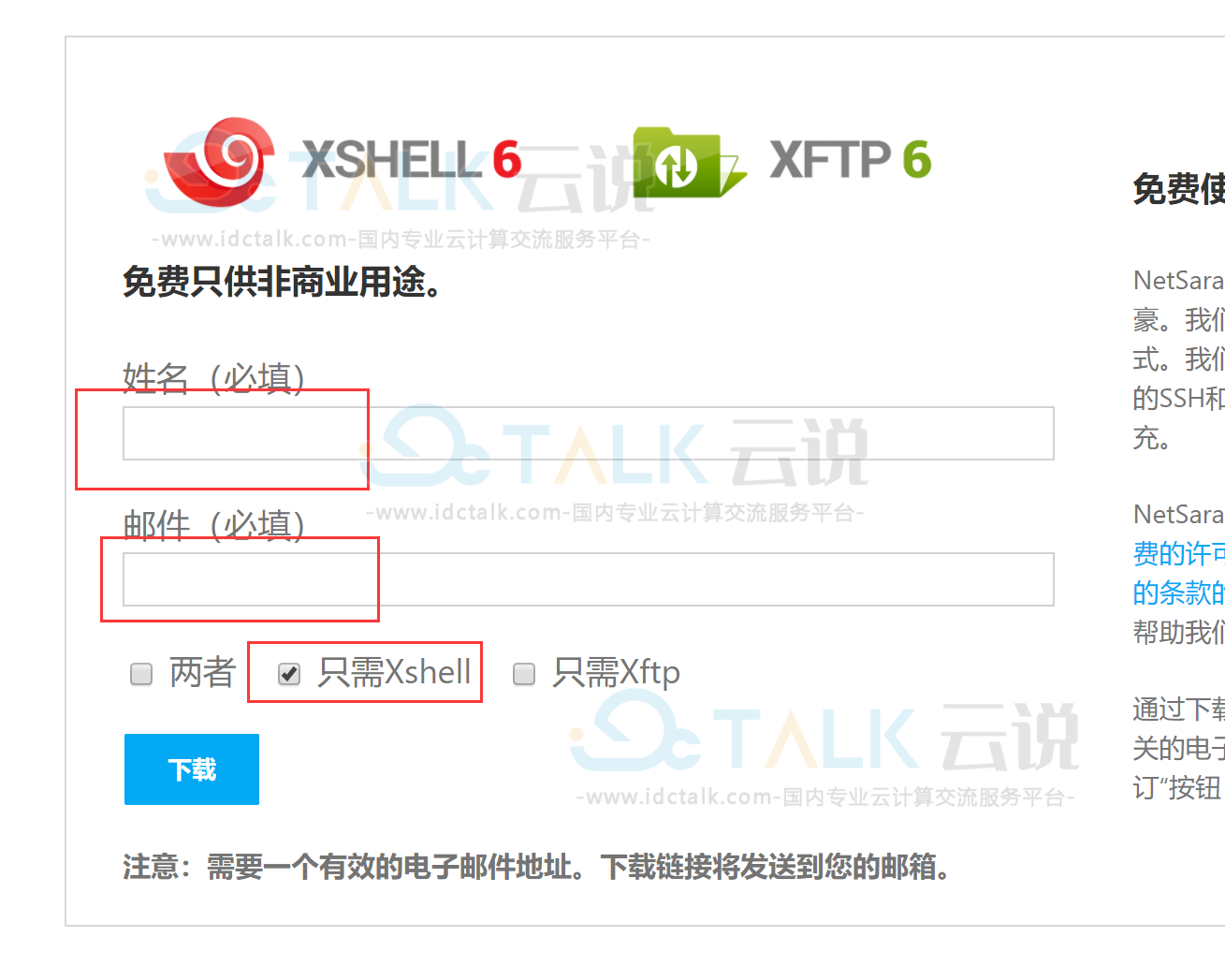
2、安装好xshell,打开xshell软件,点击左上角【文件】-【新建】,并从硅云管理控制台找到刚购买好的云服务器的公网IP,如下图填写

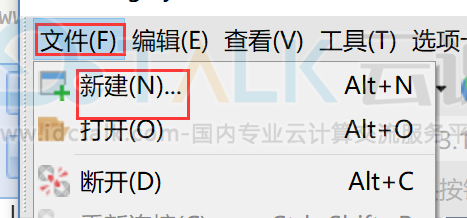
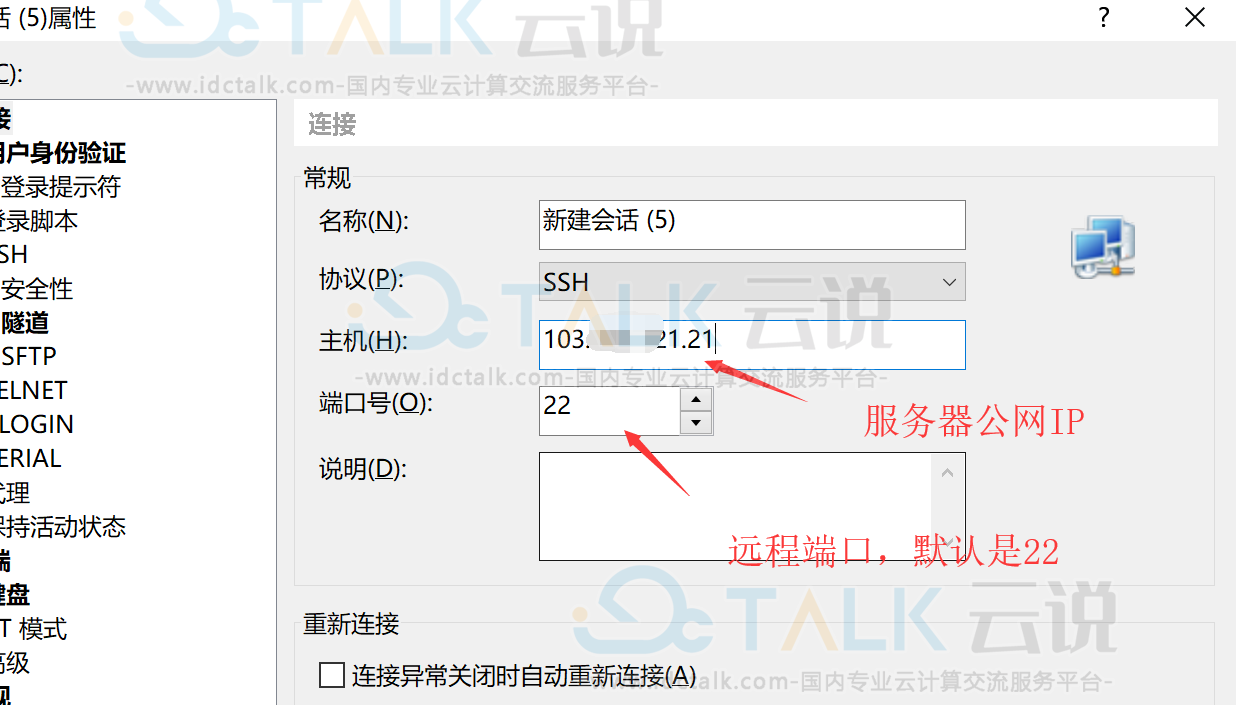
点击【连接】或【确定】即可连接服务器,如连接成功,会要求输入登录凭证,如下图
特别提示:如果连不上,检查安全组是否未设置放行22端口(远程端口,可以在硅云管理控制台进行设置),安全组必须放行远程端口才能连接。
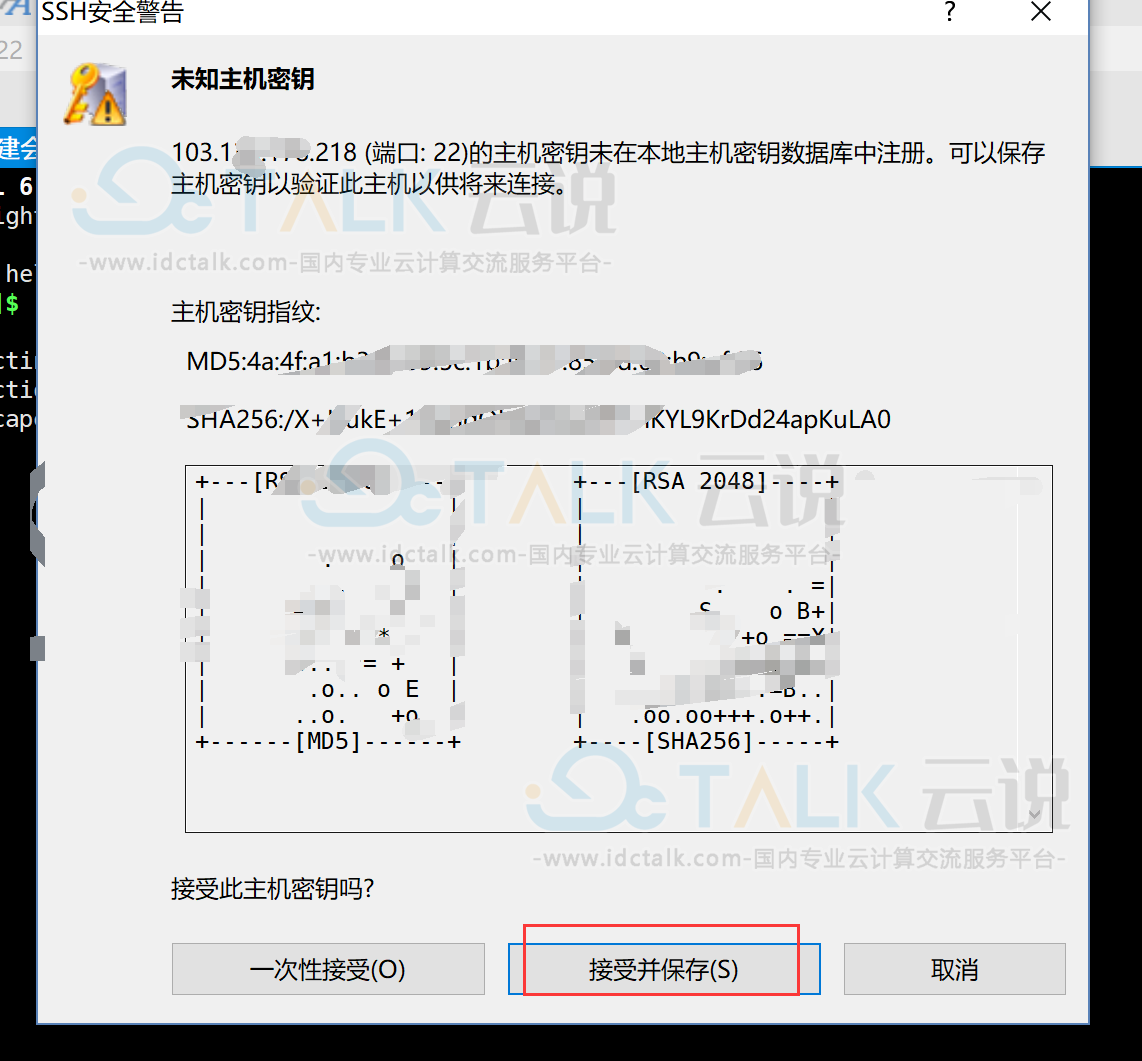
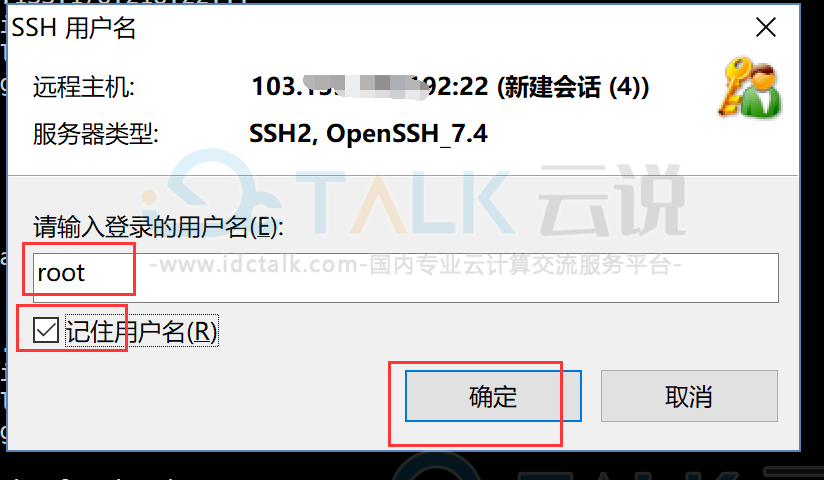
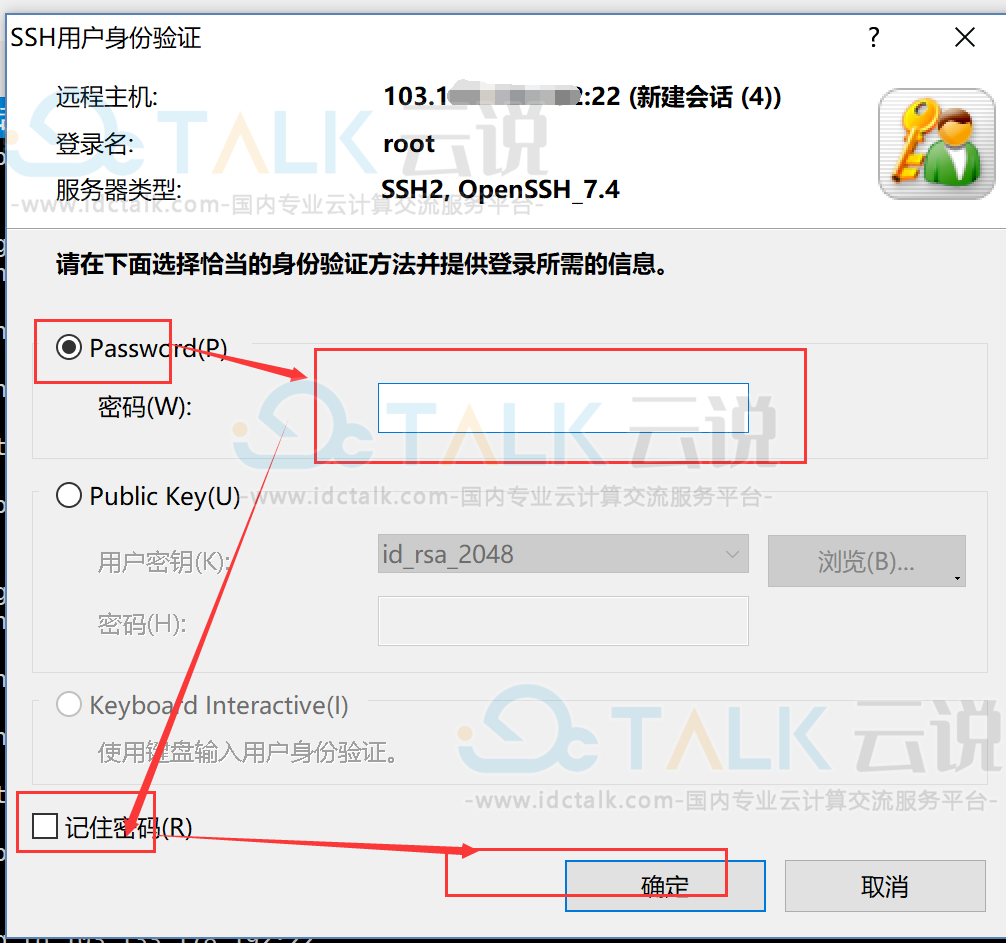
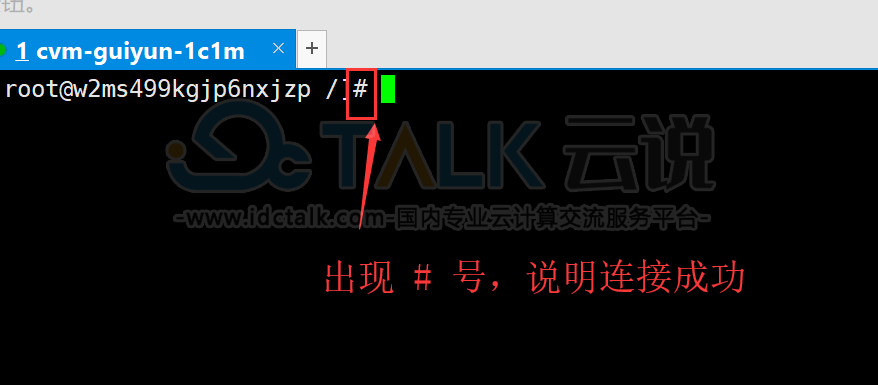
出现#号说明登录成功了,已经可以直接使用Linux服务器了。
Windows Server服务器
远程连接Windows云服务器(Windows Server系统)
点击参考:《如何远程登录硅云服务器?》(使用Windows系统自带的远程桌面工具远程登录硅云Windows云服务器)
以上就是小编为大家介绍的硅云远程登录连接云服务器方法汇总,有需要的朋友可以参考一下!硅云服务器为用户提供多种配置的方案,包括初创企业型、中小应用型、专业应用型、深度进阶型,可以满足用户的不同需求。其中,最便宜的方案低至33元/月。
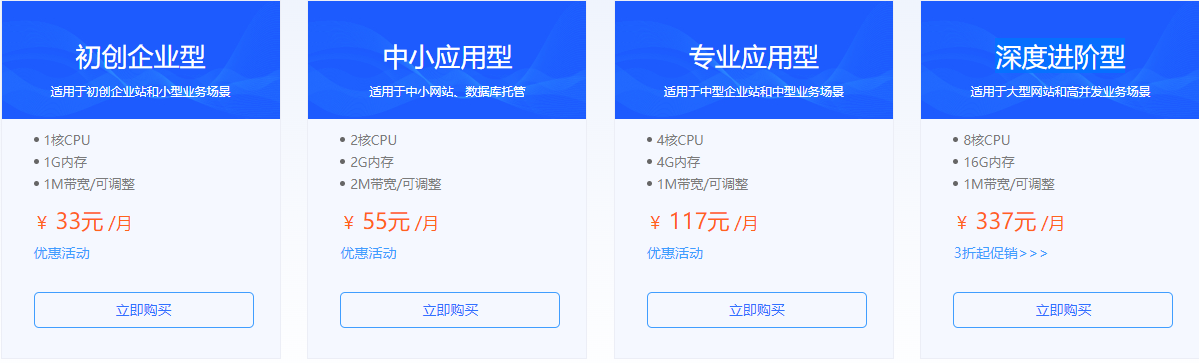
《点击进入硅云官网》